Функціональність анімаційного програмного забезпечення постійно розвивається. Впровадження інструменту зміцнення в аніматорі персонажів дозволяє тобі створювати більш деталізовані анімації та цілеспрямовано контролювати рухи твоїх ляльок. У цьому посібнику я покажу тобі, як ефективно використовувати інструмент зміцнення у своєму робочому процесі та які техніки слід врахувати.
Головні висновки
- Інструмент зміцнення дозволяє зміцнювати суглоби та частини тіла, що дозволяє створювати більш реалістичні анімації.
- Ти можеш налаштувати різні області свого персонажа, щоб отримати більше контролю над рухами.
- Помилки в застосуванні інструменту відображаються безпосередньо, тож ти можеш внести необхідні корективи.
Покрокова інструкція
1. Вступ до інструменту зміцнення
Спершу відкрий персонажа, якого ти хочеш анімувати. Клікни на аніматора персонажів і перейдіть до ляльки, яку хочеш редагувати. Інструмент зміцнення знаходиться на панелі інструментів.
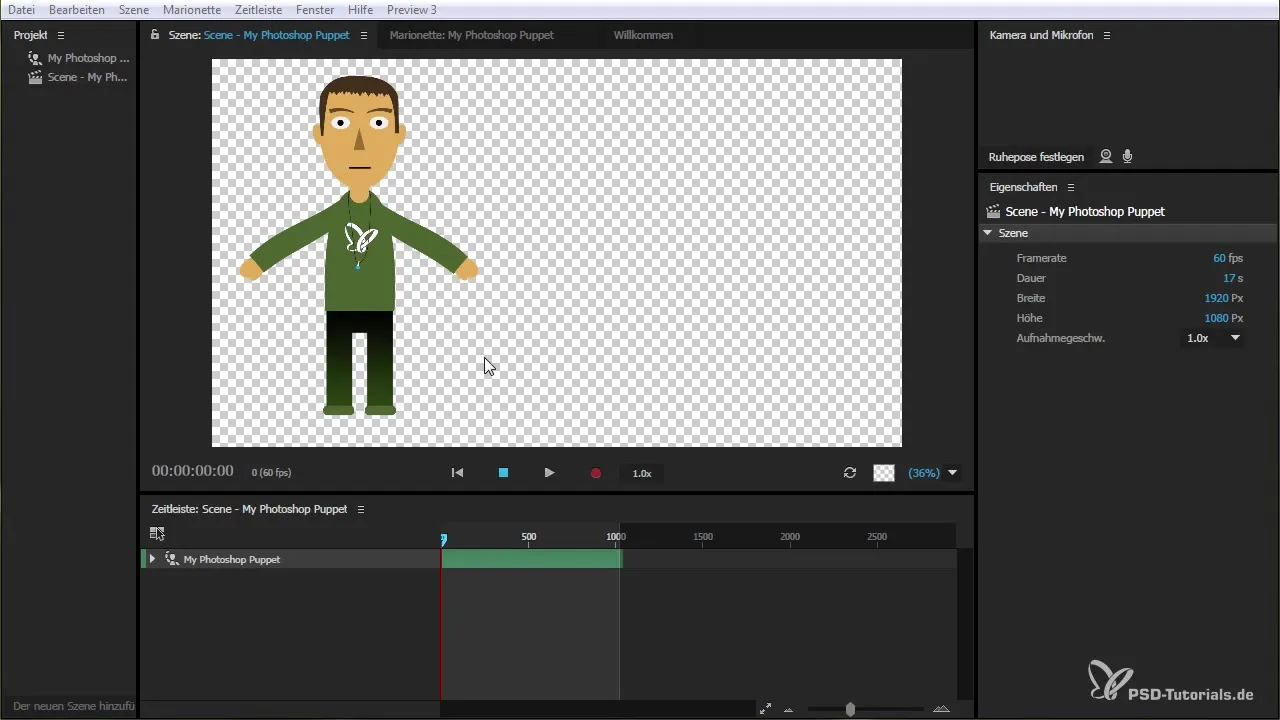
2. Видалення старих хилів
Якщо ти створював хилі на попередній сесії, але вони більше не потрібні, ти можеш їх просто видалити. Це забезпечить тобі чисте робоче середовище для твоїх нових анімацій.
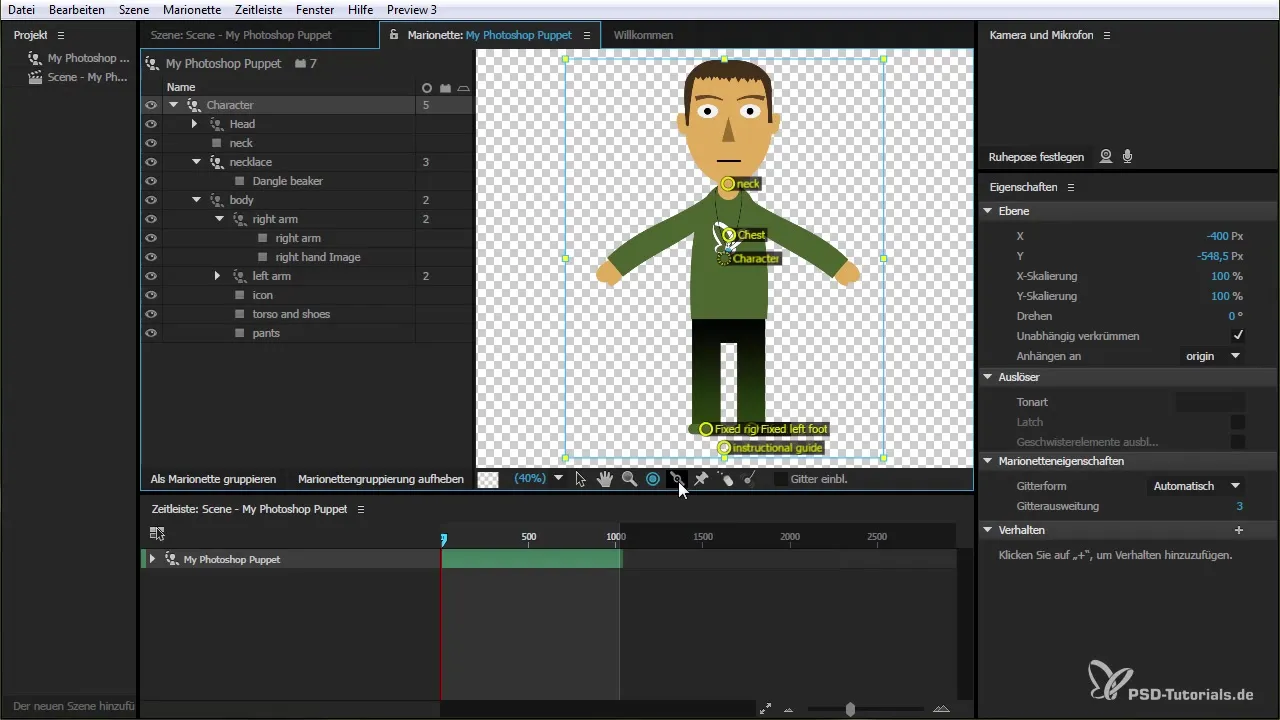
3. Активування інструменту зміцнення
Тепер вибери інструмент зміцнення з панелі інструментів. Цей інструмент дозволяє тобі редагувати окремі частини тіла, щоб вони менше згиналися або деформувалися, що допоможе створити стабільніші анімації.
4. Застосування інструмента на руці
Щоб продемонструвати, вибери руку своєї ляльки. Якщо ти хочеш підняти або зламати руку, ти можеш скористатися інструментом зміцнення. Клікни і проведи лінію в місці, де має бути застосовано зміцнення.
5. Налаштування зміцнення
Відпусти лінію, щоб задати зміцнення. Ти маєш можливість налаштувати положення та силу зміцнення для досягнення бажаного досвіду руху.
6. Перевірка анімації
Після застосування інструменту зміцнення ти повинен трохи почекати для обчислення. Тепер ти можеш перевірити, як поводиться рука твоєї ляльки. Ти помітиш, що рухливість значно зменшилася – результатом має бути стабільніша анімація.
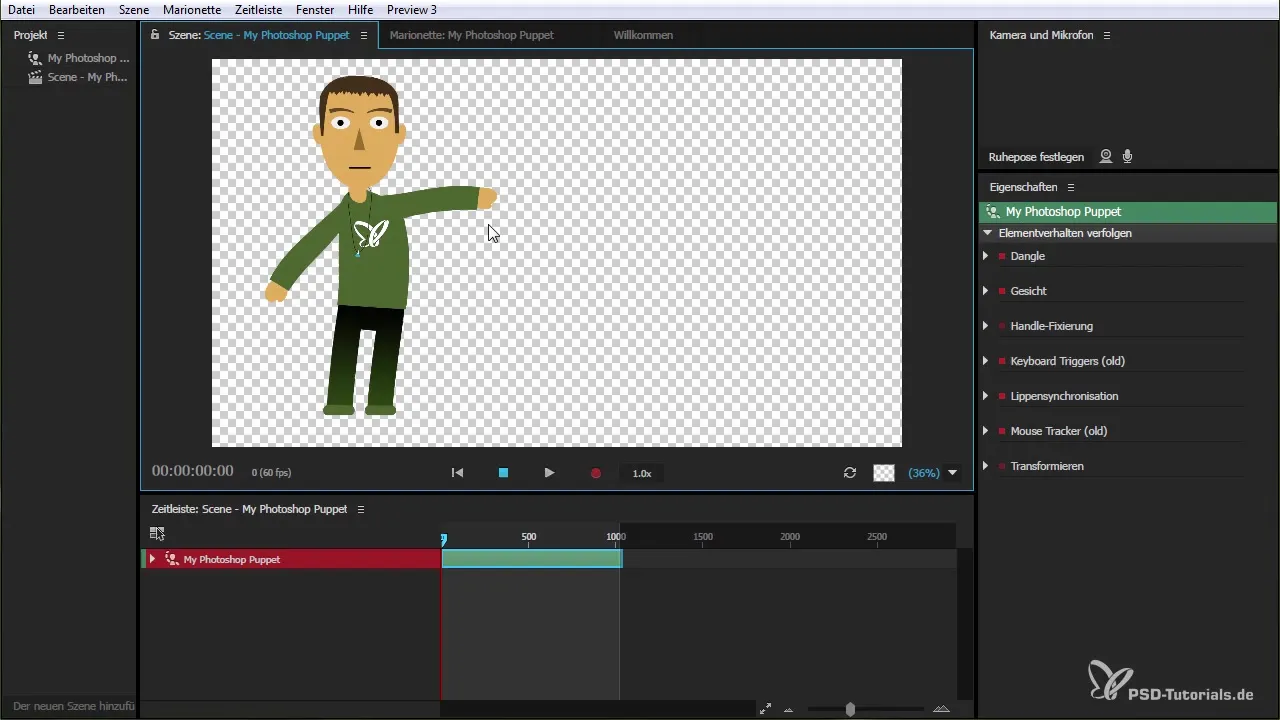
7. Налаштування тіла
Тепер ти можеш також застосувати інструмент до інших частин, таких як тіло. Це дозволяє тобі зберігати послідовний рух, особливо коли лялька анімується в різних положеннях.
8. Використання параметрів решітки
З параметром решітки ти можеш краще контролювати позиціонування свого персонажа і переконатися, що твої анімації виглядають реалістично. Ця функція допоможе тобі зрозуміти, як гнучка сітка та зміцнення взаємодіють.
9. Створення складних рухів
З інструментом зміцнення ти також маєш можливість створювати більш складні рухи, наприклад, згинання руки під різними кутами. Це допоможе тобі створити динамічнішу анімацію.
10. Виправлення помилок
Якщо ти робиш помилку або намагаєшся застосувати зміцнення в непідтримуваному місці, ти будеш попереджений червоного маркування. Тож звертай увагу на те, щоб завжди працювати в правильних точках, щоб уникнути несподіваних результатів.
11. Завершення та оцінка анімації
Після внесення всіх налаштувань, переглянь свою анімацію в загальному контексті. Перевір, чи всі частини твого персонажа працюють так, як ти хочеш, і виглядають гармонійно.
Резюме - ефективне використання інструменту зміцнення
Інструмент зміцнення є чудовим доповненням, яке надає тобі більше контролю та гнучкості при створенні твоїх анімацій. Завдяки цілеспрямованому застосуванню, ти можеш досягти більш живих та переконливих рухів для своїх ляльок. Експериментуй з різними можливостями цього інструменту та розширюй свої творчі навички в аніматорі персонажів.
Часто задавані питання
Як активувати інструмент зміцнення?Інструмент зміцнення знаходиться на панелі інструментів аніматора персонажів.
Чи можу я застосувати інструмент до будь-якої частини мого персонажа?Так, ти можеш застосувати інструмент до різних частин тіла, проте звертай увагу, що деякі області можуть не підтримуватися.
Як я можу перевірити свої анімації?Після застосування інструмента повинно відбутися коротке обчислення, після чого з’явиться анімація персонажа, яку ти можеш перевірити.
Що станеться, якщо я зроблю помилку?Червоне попередження вказує, коли зміцнення неможливе. Зверни увагу на те, щоб у разі необхідності виправити свої введення.
Як інструмент покращує мої анімації?Цей інструмент дозволяє отримати більш точний контроль над рухами твого персонажа, що призводить до більш стабільної та реалістичної анімації.


